翻录 DVD 意味着要对其进行解密。因此,它就不再受地区限制,您可以在任何不受地区限制的播放器上观看。否则,如果没有被破解或解密,该 DVD 将只能在某些授权的 DVD 播放器上播放。您可以通过某些方式来解密 DVD。 翻录 Region 2 DVD - 例如,如果您是一位具有丰富编码经验的专业人士,可以使用多种操作系统进行跨平台编码,Linux 是其中的一部分,或者您了解必要的硬件和相当多的软件。
第 1 部分。绕过 2 区 DVD 的最佳方法
如果您在非 2 区兼容设备上播放 2 区 DVD 时遇到问题,无需惊慌;您并非唯一遇到这种情况的人。特定 DVD 的限制可能会带来不便;但是, AVAide DVD Ripper 很容易被破解。这款多功能软件可以将 Region 2 DVD 转换为数字拷贝,且不影响质量,允许在全球任何设备或平台上观看。
- 轻松转换 Region 2 DVD 以使其可以在任何设备上播放。
- 保持原始视频和音频质量,即使对于 1080p 和 4K 等高清分辨率也是如此。
- GPU 加速和多核处理器支持确保转换速度提高 30 倍。
- 修剪、裁剪、合并和自定义视频参数以满足您的喜好。
- 为 iPhone、Android、游戏机等流行设备预设。
第1步加载DVD
首先将 Region 2 DVD 插入 DVD 驱动器。启动 AVAide DVD Ripper,然后点击 加载 DVD 按钮添加光盘、文件夹或 ISO 文件。
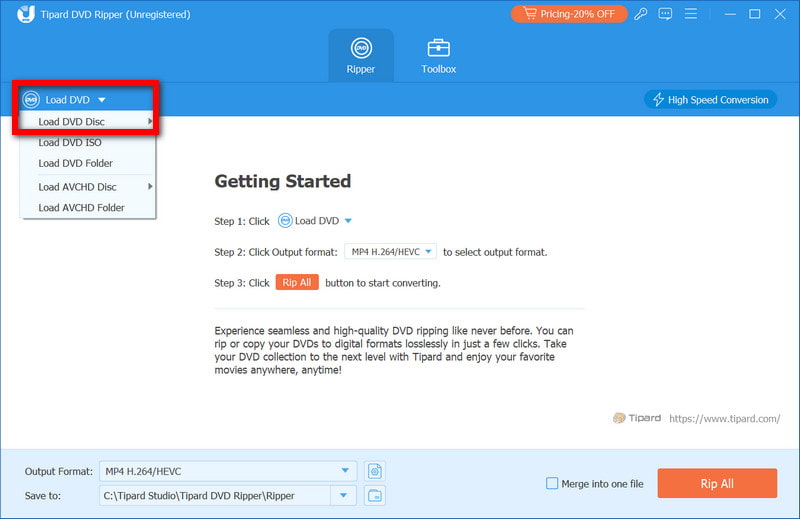
第2步选择输出格式
选择 轮廓 下拉菜单并选择您想要的格式, MP4 或者 MKV。您甚至可以选择针对特定设备的预设。
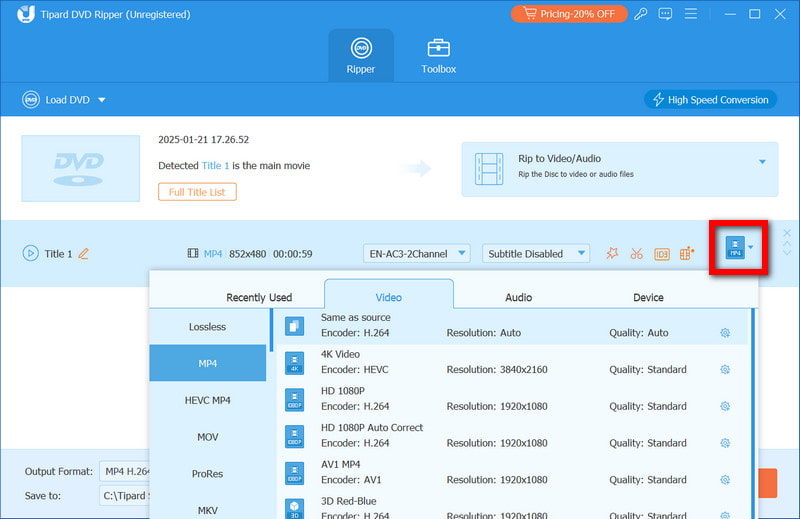
第 3 步自定义设置(可选)
您可以调整视频分辨率、比特率、字幕或音轨。您还可以使用编辑工具进行修剪、裁剪或添加水印。只需点击 编辑 按钮。

第四步翻录 DVD
在此步骤中,您应该通过单击 全部翻录 按钮。程序将自动移除区域限制,您可以按照所选格式保存文件。
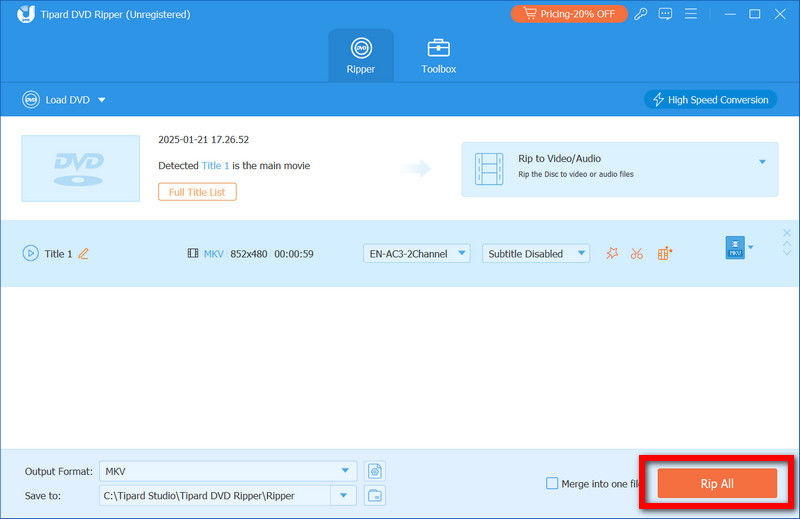
第 5 步享受您的 Region Free DVD
转换完成后,您可以将这些数字文件传输到您的设备,或者如果您更方便的话,您可以在您的电脑上查看它们。
第 2 部分:使用 HandBrake 翻录 Region 2 DVD
HandBrake 并非同类工具中最出色的;然而,它最大的优点在于免费且开源。该工具假设用户拥有第三方工具来 绕过DVD区域码,使 HandBrake 能够翻录 DVD 并将其转换为 MP4 或 MKV 格式。
第1步从 Handbrake 官方网站开始下载并安装软件。
第2步将不可替换的带有 Region 2 的 DVD 放入光驱。您可以使用 VLC Media Player 等工具提取内容。
第 3 步打开 HandBrake 后,您必须选择 开源 并选择 浏览 打开你的DVD驱动器。程序会扫描DVD,找到不同的标题供你选择。
第四步扫描并显示标题后,您只需单击要从 DVD 中翻录的标题,选择 MP4 1080p 预设,然后使用右侧面板根据您的需要调整输出文件的质量。
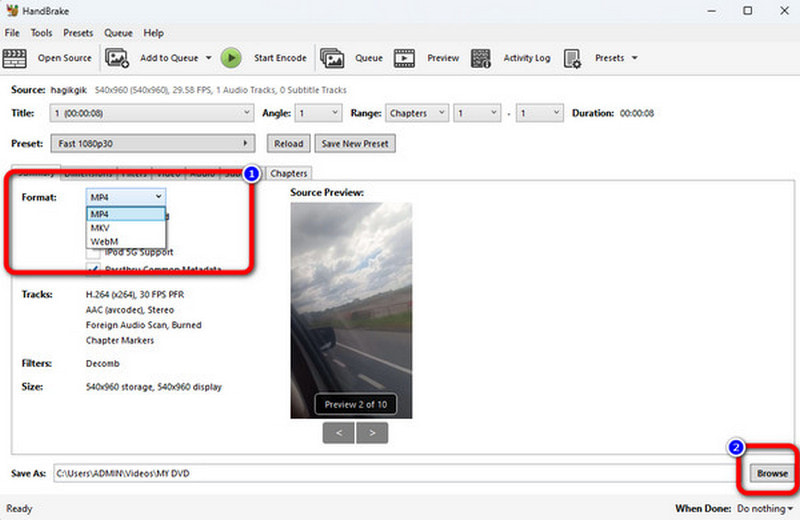
第 5 步此步骤完全可定制,并且因人而异;如果您希望使用任何其他编解码器、更改分辨率或在音轨旁边添加字幕,则需要执行此步骤。
第 6 步最后,点击 浏览 选择输出文件夹并单击 开始编码 翻录 DVD。

三、使用 DVD 解密器翻录 Region 2 DVD
另一个可以翻录受版权保护的 DVD 的工具是 DVD 解密器。该程序已经好几年没有更新了,但对于解密并将 Region 2 编码的 DVD 翻录成 ISO 或 VOB 文件仍然很有用。
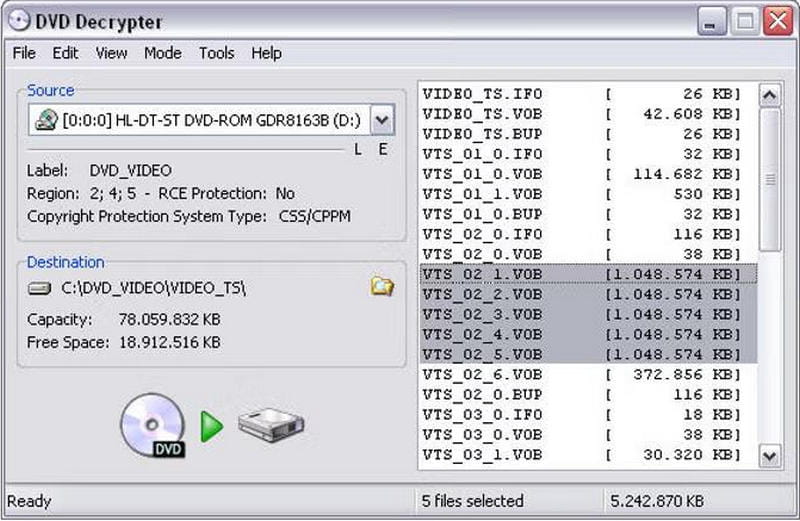
第1步下载 DVD解密器 并将其安装到您的计算机上以运行 Windows 操作系统。请确保下载的应用程序来自合法网站。
第2步将要解密的 DVD 插入驱动器并运行 DVD解密器 应用。
第 3 步应用程序将自动扫描磁盘,您必须选择要存储读取文件的位置。
第四步点击 模式 > 文件 F 从菜单栏中翻录所有 DVD 文件,或通过单击选择所需的文件 模式 > 伊福.
第 5 步选择文件后,单击 解密 选项开始翻录过程。一旦过程完成,您可以播放文件或转换翻录的文件,只需点击 跑步 如果格式不正确,请按下按钮。
第 4 部分:使用 MakeMKV 翻录 Region 2 DVD
所有原始视频组件、音轨和字幕文件均保存在 MKV 扩展中的单个文件中,且不会造成任何质量损失,这要归功于 MakeMKV(一种易于使用的 Region 2 DVD 转码工具)。
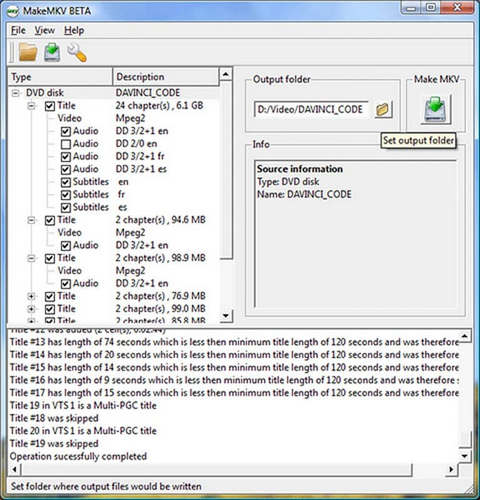
第1步通过访问 MakeMKV 网站下载并安装该程序到您的计算机。
第2步将第 2 区的 DVD 插入 DVD 驱动器并启动 MakeMKV 应用程序。
第 3 步在 MKV 软件中,单击激活 DVD 驱动器。程序将找到光盘上的每个标题。
第四步选择您想要翻录的标题,并确保您已指定存储输出 MKV 文件的位置。
第 5 步按 制作 MKV 开始翻录 DVD。此过程最多可能需要几分钟,具体取决于 DVD 的大小。
五、使用 AnyDVD HD 翻录 Region 2 DVD
AnyDVD HD 是一款出色的软件解决方案,可轻松访问和翻录属于区域类别 2 的加密 DVD。其功能在后台运行,作为 免费的 DVD 开膛手,方便用户轻松处理 DVD 转换。
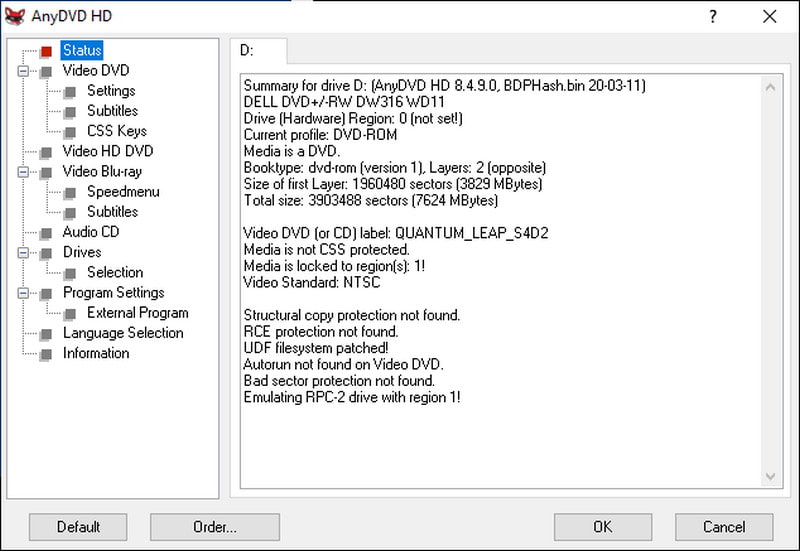
第1步请务必访问官方网站并下载 AnyDVD HD 软件。在启动任何其他进程之前,请确保它们处于后台运行状态。
第2步将您的 Region 2 DVD 插入计算机,确保它已连接到驱动器,并保持警惕,因为 AnyDVD HD 将自动解锁它。
第 3 步找到系统托盘中的 AnyDVD HD 图标并右键单击它;从列表中选择 将视频 DVD 翻录到硬盘.
第四步选择您想要存储 DVD 翻录文件的位置。
第 5 步要启动填充过程,您需要单击 复制 DVD 按钮,一旦您完成 DVD 的填充,您复制的文件就可以轻松播放或转换为其他格式。
翻录 Region 2 DVD 是突破播放限制、在任何设备上畅享内容的关键。无论您选择 AVAide DVD Ripper 无论是速度和质量,还是 HandBrake 或 MakeMKV 等替代方案,每款工具都能提供可靠的解决方案。解锁您的 DVD,将其转换为数字格式,并在全球范围内享受不受限制的娱乐体验。
翻录和转换 DVD 光盘/文件夹/ISO 映像文件为各种格式的最佳工具。



 安全下载
安全下载


